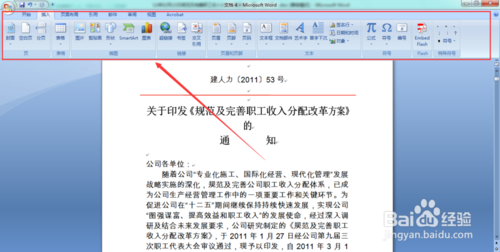方法/步骤
打开公文后,会出现如下情形,灰色,无法编辑。

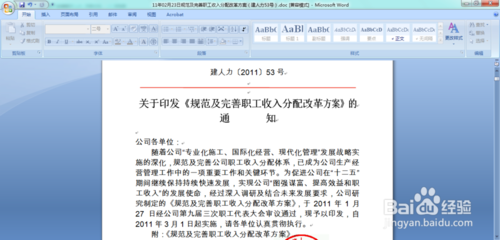
这里首先点击左上角的新建按钮:
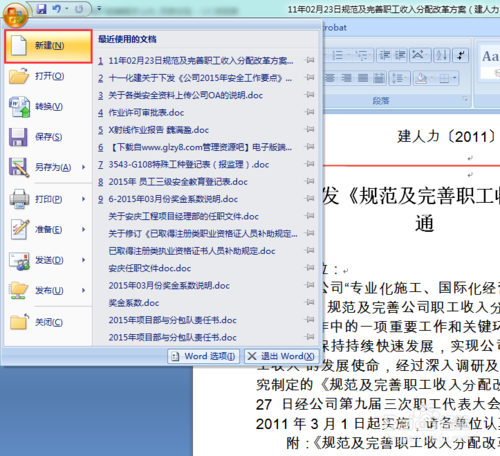
建立一份空白文档,点击创建。
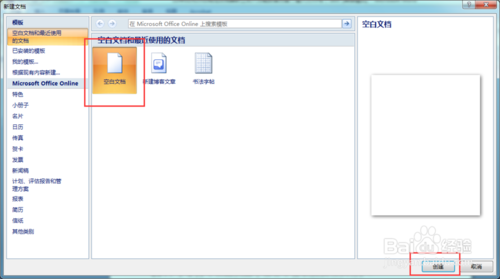
找到下图的这个对象按钮,点击小箭头。
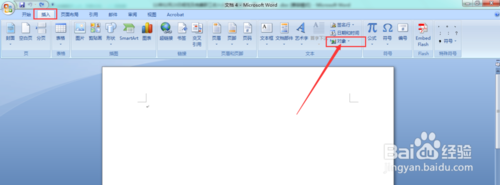
会出现下拉选项,选择点击“文件中的文字”
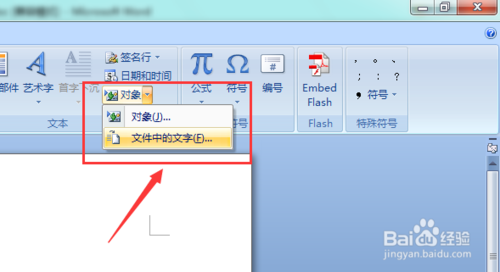
在出来的对话框中,选择需要改动的公文文档,确定即可。这样就可以简单地将无法编辑复制的文档可编辑化。新文档重新命名即可。
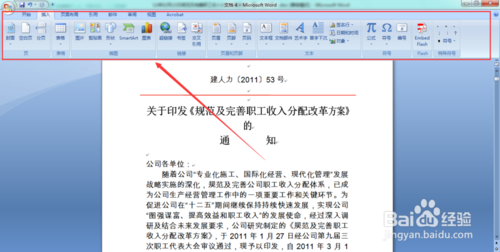
方法/步骤
打开公文后,会出现如下情形,灰色,无法编辑。

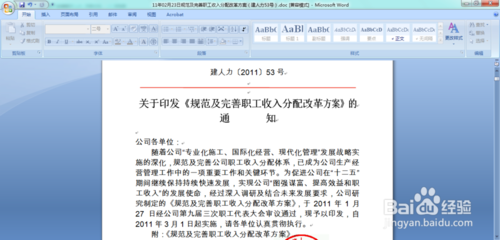
这里首先点击左上角的新建按钮:
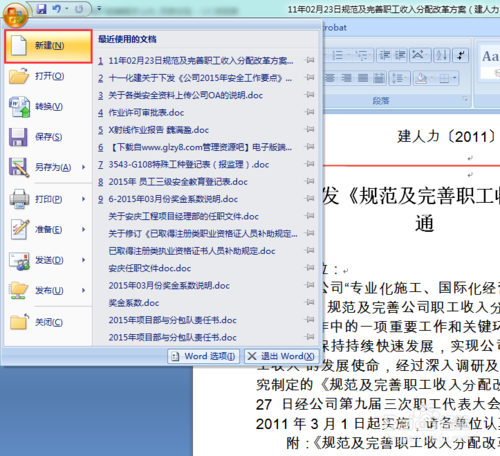
建立一份空白文档,点击创建。
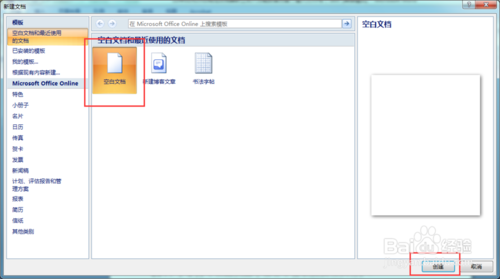
找到下图的这个对象按钮,点击小箭头。
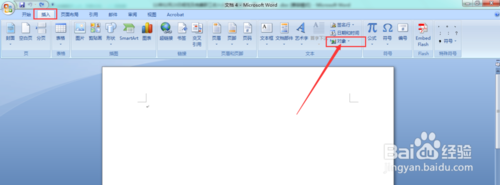
会出现下拉选项,选择点击“文件中的文字”
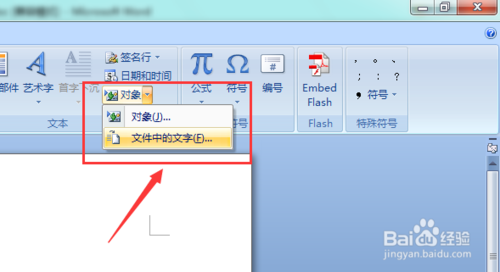
在出来的对话框中,选择需要改动的公文文档,确定即可。这样就可以简单地将无法编辑复制的文档可编辑化。新文档重新命名即可。